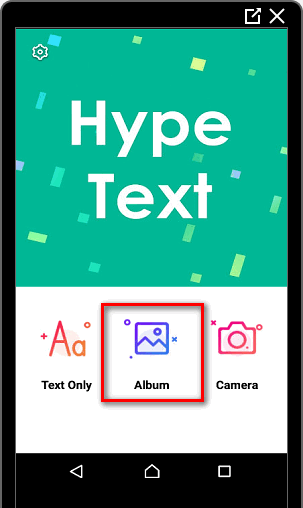Как сделать надпись на фото в Инстаграм с телефона или компьютера
Содержание статьи:
Сделать надпись на фото в Инстаграме возможно, как через стандартные инструменты социальной сети, так сторонние приложения. Пользователю доступен целый каталог шрифтов и необычного оформления снимка.
Как сделать надпись на фото в Инстаграме
Делать надписи на фото в Инстаграме возможно через приложения и Stories. Во втором случае доступно не только редактирование и добавление текста, но и сохранение файла на смартфон. С компьютера доступны мощные фоторедакторы, например: Photoshop.
Основные способы изменения и добавления текста на фото для Instagram:
- сторонние приложения-редакторы на телефон: Snapseed, HypeText, PicsArt;
- компьютерные программы – Photoshop, Paint;
- стандартные функции Telegram;
- Stories в Инстаграме.
В социальной сети добавлять текст на снимки через «Создать публикацию» невозможно. Единственные средства изменения и редактирования – цветокоррекция и добавление фильтров. Сделать надпись на фото в Инстаграме с телефона также доступно и на сайтах по типу PXLR. В его задачи входит обработка снимков. Представлено в качестве отдельного приложения и браузерной версии.
Добавление текста в Stories
Один из способов быстрого добавления текста для поста в Инстаграм – Истории. Пользователь может добавлять надписи, как на ранее созданный снимок, так и снятый после перехода в Stories.
Благодаря функции: «Сохранить», отредактированный пост доступен для дальнейшей публикации в Ленту.
Как добавить текст на уже готовое фото:
- Зайти в Инстаграм – авторизоваться.
- Лента – нажать по значку с фотоаппаратом «Истории».
- Выбрать: «Добавить из Галереи» — указать снимок.


- В правом верхнем углу нажать по значку: «Текст».
- Добавить надпись – Далее.


- Выбрать: «Скачать» — выйти из Stories.


Отредактированный снимок доступен и для размещения в Истории. В стандартных параметрах находится пять шрифтов и стилей. Среди них: модерн, неон, печатная машинка, классический и жирный.
Дополнительно, предложены настройки для изменения цвета, как всей надписи, так и одного символа. Нажав по значку: «Магия» — будет добавлена цветная обводка.
Использование сторонних сервисов и приложений
В отличие от стандартных параметров Instagram, в сторонних приложениях (из Play Market и AppStore) доступны отдельные инструменты для добавления надписей. Там же, пользователь найдет список шрифтов для русской и английской раскладки.
Список приложений и сервисов:
- PXLR. Браузерная версия и мобильная практически не отличаются. Возможность создать интересную надпись, выбрав шрифт из категории;
- Pics Art. Ограниченный выбор шрифта, но есть функция «Создать выноску» в виде «облака» мыслей;
- Snapseed. Стандартный текстовый редактор, где большая часть шрифтов – для латиницы;
- Hype Text. Популярное приложение с каталогом «инстаграмных» символов и видов текста.
На компьютере, чтобы добавить оригинальный текст, пользователю нужно установить сторонние настройки и файлы. Каталоги шрифтов есть в бесплатном и платном доступе. Еще одним десктопным редактором считается Canva, где можно создать буклеты, плакаты и создавать посты для Инстаграма.
Сервис PXLR доступен в браузере для ПК. Там же, пользователь сможет загрузить фотографии и добавить надписи. Как и в других сервисах, больше половины шрифтов предназначены для английской раскладки.
Как сделать красивые надписи на фото
Добавить красивую надпись на фото в Инстаграм можно и с помощью Stories. В таком случае, сторонние сервисы и приложения будут не нужны.
Как сделать оригинальную надпись:
- Открыть Инстаграм – Истории.
- Выбрать снимок – Текст.
- Добавить одну букву – указать обводку.


- Разместить символ в любом месте на фото.


- Снова нажать: «Текст» — вписать еще одну букву, но другим шрифтом.


Примеры интересных оформлений фото: сделать тень с помощью добавления текста в черном цвете и белом, надписи, выполненные в разных стилях, «радужный» градиент на буквах. Но в таком случае количество стилей будет ограничено. Если пользователю нужны нестандартные варианты – стоит скачать одно из приложений.
После редактирования текст будет доступен к размещению в Инстаграме: Сторис и Ленте. Особое место среди фоторедакторов занимают приложения с эффектом «неон». Такой текст на фото в Инстаграме добавляют как вывески и основные объекты. То есть, основное внимание посетителя профиля будет занимать именно надпись, выполненная в неоне.
С компьютера
Используя сервис PXLR, можно добавить необычные символы и текст. Редактирование фотографий доступно без регистрации, но с установленной последней версией Adobe FlashPlayer.
Как добавить текст через компьютер:
- Перейти на официальный сайт – нажать: «PXLR Editor».
- Подтвердить запуск Flash Player – подождать прогрузки.


- Нажать: «Open Image from Computer» — указать любой снимок на компьютере.
- Выбрать инструмент «Текст» — в настройках подобрать шрифт.


- Добавить надпись – нажать: «File – Save», когда картинка будет готова.
Или же, воспользоваться другим форматом – PXLR Express:
- Зайти на сайт – нажать сверху: «Express».
- В появившемся окне подтвердить действий – Browse.


- Выбрать фотографию на компьютере – инструмент: «Type».


- Указать категорию шрифтов – ввести снизу в строке ввода текст.
- В разделе: «Font» подобрать стиль – разместить надпись на фотографии.
- Нажать: «Apply», чтобы подтвердить добавление элемента.
- Выбрать: «Save», когда проект будет готов.
Фотография будет сохранена в раздел: «Загрузки» на компьютере. После редактирования можно выбрать, какого качества будет изображение и нужно ли его сжимать для публикации в Инстаграме.
С телефона
Мобильное приложение HypeText подойдет активным пользователям социальной сети. В категориях стилей и шрифтов доступны популярные варианты: на русском и английском. Полученное изображение будет в формате mp4, так как сервис с анимированными шаблонами. Чтобы добавить просто текст, без анимации, стоит воспользоваться SnapSeed.
Как работать с HypeText:
- Скачать и установить приложение из Play Market или AppStore.
- Открыть – раздел: «Album».


- Выбрать снимок из Галереи – указать шаблон для добавления на фото.
- Ввести текст, отредактировать шрифт, скорость анимации и музыку.


- Сохранить.
Приложение делает надписи на фото в Инстаграме движущимися, разместить такое видео возможно в публикациях и Stories. Доступны платные и бесплатные шаблоны, стикеры и объекты для оформления видео.
К примеру, владелец страницы может добавить фон или стикер. Он появится сзади размытым, а загруженное фото останется четким. Также, возможно создание снимка из приложения и его последующее изменение.
Похожие записи:xn--80aaakxpne3ahl.xn--p1ai
Как в Инстаграм сделать надпись на фото с телефона
Практически каждый активный пользователь фотосети задумывался, как в Инстаграм сделать надпись на фото. Подобная обработка имеющегося снимка может понадобиться в самых различных ситуациях. Она позволяет адресовать публикацию определённому человеку, указывает на тематику снимка, помогает ориентироваться в существующих на стене записях и даже является своеобразной рекламой.

При этом, какой бы ни оказалась итоговая причина дополнения готовой фотографии текстом, результатом подобных действий должно оказаться получение яркого, эффектного изображения, способного обратить на себя внимание окружающих. Подписчики должны сразу заметить свежий пост и моментально оценить увиденное. Если этого не произошло, всё сделанное либо не имело смысла, либо оказалось недостаточно увлекательным и качественным. Оба варианта являются серьёзным поводом задуматься над качеством опубликованного.
Как в Инстаграм делать надписи на фото
Желающим сделать надпись на готовящейся к опубликованию фотографии стоит сразу отказаться от поиска специальной кнопки или опции для наложения текста в Instagram. Подобной функции в фотосети не предусмотрено. Поэтому, чтобы добиться желаемого, владельцам аккаунтов придётся пользоваться сторонними программами и плагинами. Отличными примерами подобных приложений являются:
- Diptic;
- LINE Camera;
- Photoshop Express;
- PhotoWonder;
- Pixlromatic;
- Textogram.
Каждый из перечисленных вариантов имеет собственные сильные и слабые стороны, которые необходимо учитывать. Но свою основную функцию – писать тексты – данные опции выполняют идеально. Желающие украсить фотоснимок получат возможность внести на выбранный кадр необходимые дополнения и изменить его по собственному вкусу.
Надписи для фото в Инстаграм
Простого названия программ и утилит недостаточно, чтобы понять, как сделать надпись на фото в Инстаграмме. Поэтому, чтобы ни один пользователь не сталкивался с затруднениями, следует отдельно рассмотреть использование одного из плагинов в качестве примера.

Чтобы добавить сообщение на фотографию, потребуется:
- скачать и установить на смартфон приложение Textagram;
- открыть программу и кликнуть надпись, предлагающую создать новый проект;
- загрузить картинку и выбрать подходящую область изображения;
- кликнуть предлагающий создать текстовое сообщение;
- записать фразу;
- дополнить её специальными эффектами, рамками, изменить шрифт, размер;
- внести на снимок дополнительные накладки, включая смайлики, блики и иные небольшие, но яркие эффекты.
Остальные онлай-плагины работают по схожему принципу и различаются лишь предложенным интерфейсом и количеством доступных функций. Разобраться в их использовании сумеет практически каждый владелец учётной записи в фотосети.
Как писать тексты в Инстаграм
Тем, кто считает использование дополнительных приложений и утилит неудобным, следует сразу отказаться от идеи наложения текста на изображение, ограничившись внесением описания под фото.
Подобный подход может принести не менее удачный эффект, если подойти к нему с умом и проявить фантазию.
Чтобы подписи были интересными и привлекали внимание окружающих, следует:
- отказаться от использования заезженных фраз и выражений;
- не растягивать описание до огромных, нечитаемых размеров;
- не ограничиваться сухими словами и выражениями;
- не бояться импровизировать и выбирать неожиданные фразы;
- ориентироваться на подписчиков, оставаясь понятным для окружающих;
- не отрываться в полёте фантазии от того, что изображено на опубликованном фотоснимке.
Если придерживаться всего написанного выше, добиться популярности и вызвать любовь пользователей Instagram будет несложно. При этом рекомендация не использовать стандартных выражений не означает, что следует постоянно придумывать что-то неожиданное. Просто требуется не вставлять в описание стандартные фразы постоянно.
Как исправить ошибку
Важное значение в вопросах внесения надписей на фотографиях в фотосети является исправление допущенных ошибок. Чтобы разобраться в особенностях изменения текста, стоит рассмотреть два возможных случая:
- если требуется наложить изменения на изображение;
- когда описка допущена в описании.
Первая ситуация неисправима. Изменить уже опубликованный снимок невозможно, владелец аккаунта имеет возможность лишь удалить его и опубликовать заново. Но в подобном случае исчезнут все имевшиеся под ним лайки и комментарии.
Вторая ситуация не требует переживаний и радикальных действий. Для исправления ошибки достаточно открыть меню под фотографией и выбрать пункт «редактировать». После чего останется удалить ненужные символы и слова, дописать предложения, вставить теги или поменять запись полностью.
Особенности и нюансы

Несмотря на простоту процесса, каждый желающий добавить надписи на фото в Инстаграме обязан помнить пару важнейших нюансов.
В первую очередь нельзя забывать о правилах использования фотосети. Все добавляемые записи обязаны соответствовать требованиям Instagram. Они не могут носить оскорбляющий характер или нарушать законы страны, в которой проживает владелец учётной записи.
Второй нюанс связан с использованием хэштегов. Они обязательно должны присутствовать в описании. Без них даже идеальное, безупречное сообщение потеряет смысл, поскольку его смогут прочесть лишь подписчики. При этом остальные пользователи социальной сети увидят запись, лишь случайно перейдя на страничку, где она опубликована. Но подобная вероятность без хэштегов крайне маловероятна.
Надписи на фотографиях в Инстаграме
Текст на изображении способен сделать картинку ярче, интереснее, эффектнее. При этом неважно, для кого она будет написана: парней или девушек. Если подойти к процессу с умом и фантазией, даже пара слов сможет придать публикации свежий вид, делающий её гораздо привлекательнее для подписчиков и посетителей аккаунта.
При этом специальной функции внесения записей на фотоснимок в Instagram не предусмотрено. Поэтому, чтобы добиться желаемого эффекта, необходимо заранее найти и установить дополнительный плагин, который позволяет редактировать фотографии. Выбор подходящей программы зависит лишь от желаний и предпочтений пользователя. Чтобы не ошибиться с итоговым решением, следует заранее изучить все особенности расширения и своевременно определиться, какие функции должны в нём присутствовать.
smm-wiki.com
Как сделать надпись на фото в Инстаграме: 9 приложений
Даже в настолько визуальной соцсети как Инстаграм порой не обойтись без текста. Хочется добавить на снимок любимую цитату или название темы поста, указать цену или перечислить характеристики товара. Вот почему часто пользователи задаются вопросом, как сделать надпись на фото в Инстаграме.
К сожалению, пока в приложении добавлять текст можно только в Сторис. Для постов в ленте придется использовать сторонние программы. Да, на подготовку контента уйдет чуть больше времени, но привлекательный дизайн может создать даже новичок, притом бесплатно.
В этом обзоре расскажу о 9 приложениях для добавления надписей на фото в Инстаграме и продемонстрирую их возможности.
1. Canva
iOS | Android | Web
Функции Canva не ограничиваются созданием текста для Инстаграм. В этом замечательном приложении можно подготовить профессиональный визуальный контент для любой социальной сети.
Инструмент переведен на русский язык и поддерживает кириллицу.


Особенности:
- Выбор шаблона
- Коллекция русских шрифтов
- Регулировка размера и цвета шрифта, интервалов
- Создание карусели
2. Snapseed
iOS | Android
Полноценный фоторедактор и по совместительству один из самых популярных инструментов для добавления надписей на снимки.


Особенности:
- Большой выбор готовых шаблонов
- Удобное изменение цвета шрифта и размера блока
- Много других возможностей, которые сделают дизайн еще лучше
3. Textgram
iOS | Android
Простой и понятный инструмент для создания надписей в Инстаграм. Переведен на русский язык, поддерживает кириллицу, но выбор шрифтов ограничен.


Особенности:
- Выбор шаблона и формата
- Возможность загрузить фото из галереи
- Коллекция наклеек
- Фильтры и рамки
4. Фонтмания
iOS | Android
Главная особенность этого приложения – большой выбор шрифтов для кириллицы. Создавать в нем надписи для Инстаграм быстро и удобно.


Особенности:
- Добавление надписи только к фото из галереи
- Встроенный фоторедактор
- Настройка цвета надписи, тени и прозрачности
- Интересные шрифты
- Коллекция артворков: поздравлений, масок, рамок и разделителей
5. AppForType
iOS | Android
Это интуитивно понятное приложение хоть и не переведено на русский язык, но предлагает широкий выбор необычных шрифтов, поддерживающих кириллицу.


Особенности:
- Поддержка добавления надписи только на фото из галереи
- Широкий выбор шрифтов
- Редактирование жестами
- Ластик и кисть
- Настройка цвета и прозрачности текста
- Бесплатные шаблоны для скачивания
6. PixelLab
Android
Это англоязычное приложение не может похвастаться широким выбором шрифтов или простым интерфейсом, но тем не менее оно заслуживает внимания. В нем вы найдете множество настроек, которые помогут вашим постам выделиться.
![]()
Особенности:
- Выбор шаблонов для надписи
- Настройка положения текста
- Расширенные возможности выравнивания
- Заливка цветом, градиентом, текстурой
- Настройка прозрачности и угла наклона
- Создание фона для текста
- Четыре варианта падения тени
- 3D вращение, текст и тень
- Создание отражения
- Работа со слоями
7. Kwote
iOS | Android
В этом англоязычном приложении можно не только создавать, но и читать цитаты на разные темы (или использовать их в качестве основы для творчества).


Особенности:
- Выбор однотонной заливки, градиента или фото из галереи
- Фильтры и встроенный фоторедактор
- Настройка цвета шрифта и выравнивания надписи
8. Quotes Creator
Android
Хоть это приложение и не переведено на русский язык, разобраться в нем не составит труда. Стоит отметить, что в Quotes Creator есть большая коллекция англоязычных цитат и высказываний на самые разные темы.


Особенности:
- Неплохой выбор шаблонов
- Возможность добавить градиент или заливку, загрузить фото
- Настройка цвета, выравнивания, тени, размытия надписи
9. Fontee
Android
Замечательное англоязычное приложение, которое не пугает русскоязычный текст. Умеет почти все и даже немного больше, чем вы ожидаете.


Особенности:
- Работа с вашим фото или шаблоном
- Выбор случайной цитаты (на английском)
- Огромная библиотека креативных элементов для скачивания
- Оригинальные композиции для текста
- Стикеры и фильтры
- Встроенный фоторедактор и обрезка
Обратите внимание на эти 6 бесплатных инструментов для создания потрясающих историй в Instagram.
Осталось выбрать идеально подходящий вам инструмент, найти или создать вдохновляющую надпись и начать собирать лайки.
Обновленная статья от 29.05.2018
rusability.ru
Как сделать красивую надпись на фото в инстаграм?
Красивая надпись на фото в инстаграм, может стать, как смысловым, так и визуальным дополнением поста. Если в первом случае потребуется ваша сообразительность и креативное мышление, чтобы передать свой посыл в паре словечек, то во втором случае вам понадобятся хорошие приложения, которые помогут эстетично наложить текст на ваше фото. В этом посте разбираем такие приложения.
Как сделать красивую надпись на фото в инстаграм?В погоне за идеальным профилем пользователи инстаграм подвергают свои посты всевозможным обработкам, которые придают фотографии и всей ленте в целом, более эстетичный вид, отображая все в едином стиле. Иногда, обработка фото предполагает наложение текста. Например, чтобы заполнить пустоты на фото, либо придать картинке смысловой нагрузки. И, естественно, хочется, чтобы надпись максимально гармонично легла на фото, стала частью композиции, а не выделялась грубым наложением, создавая визуальный дискомфорт. В этом посте расскажу про приложения, которые помогут наложить текст на фото, и отвечу на вопрос —
Как делать надпись на фото?
Прежде чем говорить о приложениях, давайте поговорим немного о том, как делать надпись на фото для инстаграм, чтобы она смотрелась гармонично и красиво. Здесь важно учитывать несколько простых правил:
- Не пишите слишком длинный текст на фото. Если в вашей надписи больше 5 слов, то её можно считать длинной. Такая надпись будет мешать восприятию и превратит ваше фото в документ формата PDF;
- Не используйте для надписи новые цвета. Выделите несколько основных цвета фото и используйте для надписи один из них. Можно варьировать оттенками цвета, но не менять общего тона картинки. Это позволит гармонично вписать надпись в существующую композицию;
- Не используйте банальных фраз. Если на фото изображено мясо, не нужно добавлять надпись — «это мясо». Не надо считать своих подписчиков глупыми. Если вы не знаете, что писать на фото, то скорее всего надпись там не нужна.
Приложения для наложения текста на фото в инстаграм
Snapseed
Это приложение позволит вам вставлять не только текст, но и стикеры, текст в которых можно редактировать. Делается здесь все достаточно просто и интуитивно понятно. Выбираете фото, переходите в раздел «Инструменты», выбираете пункт «Текст», вставляете понравившийся стикер или просто текст.


У Snapseed небогатый арсенал работы с текстом. Тут вы можете изменить цвет текста или стикера, добавить им прозрачности, ну и выбрать другой стикер.

Стикеры — это конечно прикольно, но в вопросах наложения текста на фото в инстаграм Snapseed очень ограничен. Тут даже нет функции выбора шрифта.
PicsArt
PicsArt имеет больше возможностей в вопросе наложения надписи на фото. Здесь можно выбрать цвет, но в отличии от Snapseed, в этом приложении имеется пипетка, с помощью которой можно скопировать цвет с фото.
Далее, PicsArt позволяет создать обводку букв текста, указав её толщину и цвет. Его также можно установить с помощью пипетки.


Помимо перечисленных функций, в PicsArt можно указать прозрачность, ориентацию (горизонтальный текст или вертикальный) и установить изгиб текста.

PicsArt предоставляет небольшой выбор шрифтов, ни один из которых, увы, не поддерживает кириллицу. Более того, в приложении нет такой простой функции, как задать фон для текста.
AppForType
Если вам нужно написать вашу фразу в красивых шрифтах, то AppForType вам в этом поможет. Здесь есть хороший набор разнообразных шрифтов с поддержкой кириллицы. В приложении также есть стикеры с популярными словами и фразами, содержание которых нельзя редактировать, как в Snapseed.


В AppForType вы можете выбрать красивый шрифт, написать с помощью него красивую фразу, установить цвет и прозрачность текста. Замечательным отличием этого приложения является наличие ластика, с помощью которого можно стереть текст с какого-либо объекта, чтобы создать эффект надписи позади этого объекта.
Phonto
На этом список приложений для вставки текста на фото можно было бы закончить, если бы не одна деталь. Ни в одном из вышеперечисленных я не смог создать фон для текста. Иногда это просто необходимо, чтобы выделялся не только текст, но и вся строка целиком. В Phonto помимо прочих есть и эта функция.


 Поделиться статьей:
Тимур Махмудов
Редактор сайта SocialnieSety.Ru, копирайтер, SMM-специалист
Поделиться статьей:
Тимур Махмудов
Редактор сайта SocialnieSety.Ru, копирайтер, SMM-специалист 

socialniesety.ru
Как сделать надпись на фото в инстаграм
Автор hmerh5scv На чтение 5 мин. Просмотров 1k. Опубликовано
В социальной сети Instagram многие пользователи выставляют публикации с красивыми, необычными подписями. Причем они могут быть как под фотографией, так и на самой картинке. Для этого используются уникальные шрифты и фильтры. Данная хитрость используется, чтобы разнообразить ленту. Также это привлекает новых подписчиков.
Официальное приложение не предоставляет подобных функций, поэтому многие прибегают к помощи сторонних инструментов. Данное руководство затронет разные варианты выполнения подписей на публикациях в сети Инстаграм.
Идеи интересных подписей
База Инстаграм содержит много различных фото и видео. Под каждым из них расположена какая-то подпись. Сейчас очень трудно быть оригинальным и не повторяться.
Чтобы придумать хорошую подпись под публикацией, нужно использовать оригинальные фразы. По сути, это не так уж тяжело. Нужно всего лишь немного поразмыслить и добавить немного фантазии, особенно если это нужно для визитки.
Можно банально описать действие на фотографии, но с добавлением сарказма. Также можно углубиться в тему и придумать какие-то параллели. Во всяком случае, для интересной подписи, недостаточно просто слов. Следует добавлять больше красок к своим высказываниям.
Например:
- Настроение, как всегда, но никто не замечает;
- Вожак остался, в то время, как стая вышла прогуляться;
- Я сегодня изменил погоду или это она подстроилась под меня.


Как добавить подпись под фото
Самым трудоемким процессом является создание интересной фразы или высказывания. Некоторые люди настолько серьезно к этому относятся, что могут несколько часов обдумывать два предложения, в итоге, не выбрав ни одного.
К счастью, процесс добавления подписи под фото не настолько сложный. Разработчики постарались все максимально упростить, чтобы пользователям было удобно делиться своими мыслями.
Для добавления подписи, во время загрузки фотографии, нужно ввести текст в соответствующую графу. Также туда можно вписать хэштеги. Собственно, это весь процесс добавления подписи. Обладателям смартфонов выполнить это не составит никакого труда.
Как сделать текст на фото
Иногда пользователям Инстаграм недостаточно простой подписи под публикацией, и они начинают наносить ее непосредственно на фотографию. Как сделать надпись на фото для Инстаграм? Чтобы это осуществить, нужно воспользоваться дополнительным программным обеспечением. Стоит отметить, что данная процедура возможна как на смартфоне, так и на персональном компьютере.
Чтобы добавить надпись на фотографию, нужно воспользоваться услугами специального приложения для обработки фото. Одним из самых популярных является Textagram.
Инструкция по использованию приложения
- Для начала следует зайти в Google Play и скачать Textagram – write on photos. Затем установить его.
- Открыть приложение. В главном окне будет расположена кнопка с плюсом (+). На нее следует нажать.
- Программа предложит два варианта действий: создать свой собственный проект или воспользоваться встроенным шаблоном. Для большей оригинальности можно выбрать второй способ.
- В открывшемся окне следует нажать на кнопку с листом, у которого загнут один угол.
- Теперь нужно выбрать фотографию, с которой будут происходить изменения. Откроется редактор, после чего можно приступать к настройкам. Здесь можно задать нужный размер, добавить фильтр, размытие или использовать любую другую функцию.
- Теперь можно перейти непосредственно к добавлению текста. Для этого следует нажать на кнопку с буквой «А». На экране появится курсор. Нужно указать место для начала текста. Здесь же можно изменить шрифт, добавить цвет или увеличить буквы. После выполнения всех манипуляций следует сохранить проект. Надпись готова.


Надпись на фото с компьютера
Для создания надписей на фото существует много различных программ и для компьютера. В большинстве случаев они бесплатные. Кроме простого текста, зачастую, существует возможность добавлять также принты или картинки.
Популярными приложениями в данной категории являются: TextArt, Textgram, PixelLab. В действительности их количество гораздо больше. Каждый человек сможет найти что-то подходящее именно ему.
Еще одним очень удобным приложением является Font Candy. Главным его преимуществом является то, что оно бесплатное. Также оно обладает огромным количеством разнообразных функций, добавление музыки к фото. С помощью него можно изменять шрифты, добавлять различные фильтры и многое другое. Все это позволит преобразить текст для того, чтобы публикация привлекала внимание остальных людей.
Как сделать текст в круге
Существует множество различных программ и сервисов для данной цели. Одним из самых популярных среди пользователей приложением является Snapseed. Оно является абсолютно бесплатным, а скачать его можно с официального сайта или магазина Google Play. Приложение весит совсем немного, поэтому загрузка пройдет быстро. Места на телефоне оно тоже практически не занимает. Зато обладает внушительным количеством функций.
Данное приложение работает на платформе Android и iOS, поэтому создание надписи будет происходить на смартфоне. Первым делом потребуется скачать Snapseed с Google Play. Для компьютеров или ноутбуков существуют аналогичные программы, но для системы Windows.
Инструкция по созданию текста в круге с помощью Snapseed:
- Для начала следует открыть приложение.
- Теперь нужно выбрать заранее подготовленную фотографию. На экране она появится в полном размере.
- Внизу расположена кнопка редактирования. Она отобр
- ажена в виде карандаша. На нее следует нажать.
- В появившемся окне нужно выбрать кнопку «Текст». Она отображена буквой «А».
- Внизу экрана появятся доступные для использования шрифты. В конце списка будут шрифты в окружностях. Следует выбрать подходящий, а затем вписать нужный текст.
- Подпись готова. Теперь можно сохранить фотографию.
Таким нехитрым способом можно создавать оригинальные подписи, которые всегда будут выделяться среди остальных.
Вывод
Украсить любую публикацию в Instagram можно с помощью создания интересных надписей. Добавить их можно как под фотографией, так и на нее. В этом пользователю поможет множество доступных приложений и программ. Выполнять данное редактирование можно на всех устройствах.
Для еще большего увлечения Инстаграм пользователей, можно создать надпись в круге. Для этого можно использовать специально заготовленные шаблоны или сделать вручную, с нуля.
o-instagram.ru
Как добавить надпись на фото в Инстаграм инструкция
Каждый пользователь Инстаграма старается оформлять посты, чтобы они не были однообразными и привлекали внимание. В редакторе присутствует много полезных фишек для этого. Мы подготовили подробные инструкции на тему, как сделать надпись на фото в инстаграм с телефона.
С телефона
Большая часть пользователей инсты посещает социальную сеть со смартфонов и планшетов, так как там присутствует камера. Можно делать фото, редактировать их и сразу же публиковать. Существует несколько способов сделать красивую подпись для фотографии, рассмотрим каждый из них.
Текст на фото
Текст на фотографию можно наложить как при помощи встроенного программного обеспечения, так и используя программы из магазина приложений.сссс
Для того, чтобы наложить текст через стандартный редактор смартфона:
- Откройте приложение Камера и сделайте фото.
- Откройте получившийся снимок, тапните по значку волшебной палочки.

- Выберите пункт «Текст».

- Выберите рамку или другой способ наложения и введите нужные слова.

- Тапните по галочке, чтобы завершить редактирование.

- Опубликуйте получившийся снимок.
К сожалению, в стандартном редакторе Андроид или IOS мало возможностей, стоит воспользоваться приложением Adobe Spark Post:
- Откройте Play Market.

- В поисковой строке введите название программы.

- Установите найденное приложение.

- Запустите его.

- Авторизуйтесь через аккаунт на Facebook или Google.
- Тапните по вкладке «My Posts».

- Коснитесь значка плюса.

- Выберите «Gallery».

- Выберите фото, где нужно наложить текст.

- Тапните по кнопке в правом верхнем углу.
- Выберите «Instagram».

- Нажмите «Done».

- Настройте стиль рамки, фон, шрифт текста и прочее, напишите необходимые слова.

- Когда закончите редактировать, тапните на «Done».
- Нажмите кнопку загрузки.

- Перейдите в приложение инсты и опубликуйте фото с текстом.
Кружок с надписью
Чтобы сделать надпись в кружке на фото в Instagram, подойдет приложение Snapseed. Оно бесплатно доступно во всех популярных магазинах приложений. Работать с ним очень просто:
- Сначала нужно установить программу. Откройте Play Market или App Store, если у вас iPhone.
- В поисковой строке введите «Snapseed«.

- Установите приложение.

- Запустите его.

- Тапните по плюсу.

- Выберите фотографию, где нужно наложить текст в кружке.

- Нажмите на «Инструменты».

- Выберите из списка «Текст».

- Выберите подходящий кружок внизу.

- Тапните по нему.

- Два раза тапните по тексту и перепишите его.

- Выберите «Экспорт».

- Сохраните фото и опубликуйте в Инстаграм.
Видео
С компьютера
Чтобы сделать фото в кружке для инсты через ПК, для начала необходимо загрузить нужный снимок на жесткий диск компьютера. Для накладывания текста на фото подойдут онлайн сервисы или специальные программы, рассмотрим некоторые из них.
Mumotiki.ru
- Перейдите на страницу https://mumotiki.ru/imagequote/add.
- Выберите «Закачать изображение».

- В проводнике выберите фото, на которое нужно наложить текст.
- Настройте текст: выберите шрифт, размер, тип и прочее.

- Введите текст.

- Когда закончите редактирование, нажмите кнопку «Сохранить».

- Скачайте картинку на ПК, затем перекиньте ее на смартфон и опубликуйте в инсте.
Photoshop
Этот способ для продвинутых пользователей, которые знают хотя бы основы в работе с графическим редактором. Итак:
- Скачайте и установите Photoshop CS6 и выше.
- Запустите программу.
- В верхнем меню выберите «File», затем «Open».

- Выберите фотографию, где не хватает текста.
- На панельке слева выберите значок с буквой «T».

- Кликните по фотографии.
- Сверху настройте параметры текста.

- Напишите то, что нужно.

- В верхнем меню выберите «File», затем «Save as».
- Сохраните готовое изображение на жестком диске в нужном формате, перекиньте его на телефон и опубликуйте в инсте.
Видео
Теперь вы знаете, как в инстаграмме добавить надпись на фото, какие приложения, сервисы и программы можно использовать на разных операционных системах.
vinstagrame.ru
примеры красивых и прикольных фраз
Забавные и милые подписи на русском или английском языке либо афоризмы помогают раскрывать смысл фото. Применение хэштегов в совокупности с хорошим качеством картинки поможет привлечь почитателей, заинтересованных в интересном контенте. Как подписывать фото в Инстаграме – расскажет данная статья.
Что можно написать под фото Инстаграм
Стоит изучить фотографию и понять, какие она вызывает эмоции. Именно это чувство следует передать. Если не получается придумать интересный текст, цитаты для подписи подойдут как нельзя лучше.
Идеи для качественных подписей:
- если на снимке блюдо – написать его рецепт;
- фото дня – описать пережитые эмоции;
- любимые фразы из фильмов и мультфильмов;
- советы, связанные с тематикой контента;
- афоризмы;
- на фото город – описать его историю или достоинства;
- применение эмодзи.
Не стоит бояться создавать личную подпись под фото. Именно она сможет привлечь аудиторию своей индивидуальностью.
Как правильно делать записи к фотографиям в Инстаграме
Для того чтобы подписи к фотографиям были качественными, необходимо придерживаться нескольких правил:
- только грамотный текст: допущенные орфографические ошибки многих раздражают, и этот негатив может проявиться в комментариях, также ошибки могут повлиять на восприятие контента и повлечь отписку фолловеров;
- подбирать слова под целевую аудиторию;
- фото и текст дополняют смысл друг друга;
- применение релевантных хэштегов поможет привлечь новую аудиторию;
- эмодзи наполняют текст эмоциями. Можно использовать смайлики, но в умеренном количестве. Они хорошо передают эмоцию, но если перестараться, можно потерять суть повествования;
- разделение абзацев пустой строкой делает подпись читабельней.
Добавляем описание под фото Инстаграм
Подписи для утренних селфи:
- Crazy hair, don’t care;
- Morning coffee, because anything else is worthless;
- сегодня моя душа наполнена лучиками солнца;
- хорошо, когда есть дни лучше прошедших.
Забавные надписи для фото в Инстаграм:
- я сам создаю свою беду;
- Salty BUT sweet;
- Self love is the best love.
Смешные подписи к фотографиям в Инстаграме помогают сблизиться с подписчиками.
Подписи, которые вдохновляют и мотивируют:
- не стоит беспокоиться о мнении окружающих;
- красота влечёт – душа завоёвывает;
- что даётся – вернётся вдвойне;
- говорили – не сможешь, а я взяла и сделала;
- Life is way too short for bad vibes;
- I don’t care. I just do.
Примеры подписей фото в Инстаграм помогут вдохновиться и создать индивидуальный шедевр.
Где найти афоризмы и крылатые фразы для фото
Оригинально подписать фото в Инстаграме помогут известные фразы. Это не значит, что придётся перечитать много книг и пересмотреть фильмов.
Как придумать подпись или найти афоризм, помогут:
- поисковики «Гугл» и «Яндекс» помогут найти тематические сайты;
- сборники;
- паблики;
- можно подсмотреть цитаты для у известных инстаграмеров.

100 примеров интересных подписей в Instagram
Перечень примеров может подсказать, как подписать фото в Инстаграме красиво:
- Дни состоят из маленьких прелестей. На них стоит обратить внимание.
- Настоящая жизнь та, которую невозможно описать словами.
- Не нужно ждать лучшего момента. Из обыденного можно сделать лучший.
- Если бы меня не было в твоей жизни, она по-настоящему была бы скучной.
- Следует быть счастливым в данный момент, ведь именно он – жизнь.
- Я старалась освоить йогу, но занимаясь – засыпаю.
- Я не стану лучше для всех, но я постараюсь стать лучшей для тебя.
- Я подарю свою улыбку всем, кому её не хватает.
- Близкие не должны скучать рядом с вами.
- Всё хорошее только начинается.
- Я съела кусок пирога. В этом виновато население планеты, которое каждую секунду отмечает 200 дней рождения.
- Мечтать и верить – значит получить.
- Достаточно одной хорошей мысли, чтобы изменить весь день.
- Верьте, но не ждите чуда.
- Любовь помогает светиться ярче.
- Лишь мне известно, кто я на самом деле.
- Если творить с плохим настроением – не ждите, что у вас получится.
- Я просыпаюсь с мыслями: есть, жить, любить.
- Идеальный метод угадать своё будущее – самому его создавать.
- Я одерживаю победу или приобретаю опыт. И никак иначе.
- Я люблю улыбаться, и я это делаю. Всем улыбок!
- Я не имею лишних килограммов. Я просто заметнее остальных.
- Улыбка делает людей счастливыми.
- Моя жизнь имеет творческий почерк, и его не повторить.
- Бог создал меня красивой настолько, насколько мне это нужно.
- Меньше хлопот, больше улыбок.
- Я не ленивая. Просто не мотивированная.
- Совсем не важно, что я вытворяю. Главное, что от этого я счастлива.
- Я мечтаю стать человеком, которым был раньше.
- У кого самые красивые глазки – посмотрите на меня!
- Уверенность – главная женская одежда.
- Воскресенье – ещё один день, который можно назвать сказочным.
- Предупреждаю: в эту фотографию вы обязательно влюбитесь!
- Всё лучшее ждёт!
- Человеческая жизнь похожа на фото, которое состоит из негативов.
- Предупреждаю: я разговариваю быстрее, чем думаю!
- Не стоит тратить время на ответы, ведь жизнь такая короткая.
- Мой рацион не позволяет мне даже думать, что я на диете.
- Только в окружении близких и друзей можно стать по-настоящему счастливым.
- Существуют люди, у которых есть страшная сторона, и они её прячут за невинным личиком.
- Выходные, не будьте предателями! Не покидайте меня!
- Всё самое красивое в обыденном.
- Я счастлив, что живу именно своей жизнью.
- Я – это мы в квадрате.
- Не стоит бояться. Сила в том, чтобы быть собой.
- Бог очень креативный! Не верите? А как же я?
- Я взбалмошная, и мне это нравится, ведь простота – это скучно.
- В любом нелепом случае – улыбайтесь!
- Только в зеркале я могу увидеть умного собеседника.
- Всем удачи, мы начинаем стресс!
- Хорошо подготовиться к завтра поможет сегодня.
- Здорово жить – это здорово!
- Не все те, кто ушёл, действительно уходят.
- Сегодня я уставший. Хочу следующий день.
- Нет совершенства. Поэтому изобрели ластик.
- Даже если плохо – встали и доказали, что не сдались!
- Шоппинг – это мастерство, и прошу уважения к моему творению.
- Всегда улыбайтесь, и судьбе надоест вас испытывать.
- Я наследник величественности.
- В истории люди, которые нарушили правила.
- Только найдя себя, можно поменять жизнь.
- Каждый раз, когда я чувствую одиночество, мне хочется больше быть наедине.
- Иметь отличие, это не гласит о неправильности.
- Принимаю критику только от совершенных.
- В любом месте оставляйте свою искорку.
- Смех делает жизнь ярче.
- Улыбка – это начало примирения.
- Я считаю, что пришёл тот час, когда пора начинать радоваться.
- Я не совершенство, и не стремлюсь к этому.
- Меня не исправить, ведь я не сломана.
- Мой успех оставлен мне на десерт.
- Всё, о чем мечтаю, это два отпуска по 6 месяцев в году.
- Днём я мечтатель, а ночью – мыслитель.
- Нет ничего страшного в том, чтобы продолжать пытаться.
- Неважно, с какой скоростью двигаться. Главное – вперёд!
- Ничто не остановит, если хочется оторваться.
- Радуга будет особенно радовать, если прежде насладиться дождём.
- Не переживайте, я сегодня немного не в духе.
- Улыбка – самая короткая связь между людьми.
- Можно позволить немного сумасшествия, ведь без него скучно.
- В свою судьбу нужно быть влюблённым всегда!
- Улыбайтесь, ведь улыбка приводит людей в замешательство.
- Пока устраивает жизнь, потерпеть неудачу невозможно.
- Достаточно захотеть, и судьба полюбит вас.
- Это доказывает то, что в эгоизме я непревзойдённый!
- Жизнь – не только цель. В ней много торжественных моментов.
- Жизнь нужно праздновать, а не воспринимать как данность.
- Танцуйте, как в одиночестве, любите, как в первый раз.
- Улыбка – моё последнее вам слово.
- Жизнь очень короткая – десерт мне вместо первого!
- С хорошими друзьями не лень болтаться.
- Мне подфортило, что я такая милая!
- Мой директор сказал, что мне не хватает удачного дня, и я решила пойти домой.
- Моя работа самая лучшая, особенно в выходные и в отпуске.
- Доброе сердце – наилучшая на свете красота.
- Пятница – можно улыбаться!
- Не видно, когда что-то делается – заметно, когда не делается.
- Несмотря на неидеальную жизнь, одежда должна быть безупречной.
- Живите по мечте!
- Мои мечты сбудутся, ведь я этого достойна!
- Все вершины кажутся недостижимыми до того момента, пока не будут покорены.
Как сделать красивую подпись на фото в Инстаграм
Инстаграм позволяет делать надпись не только под фото, но и поверх неё. Достаточно закачать Snapseed, PicsArt, AppForType или Phonto и разобраться, как правильно подписывать снимки.
Как написать текст на фото с телефона
Можно оригинально подписать фото Инстаграме с телефона, следуя подсказкам в приложении. Для примера – программа Snapseed:
- загрузив фото, зайти в раздел «Инструменты»;
- выбрать пункт «Текст» и можно вставлять подпись или смайлики;
- доступна функция смены цвета, и можно делать его прозрачным;
- можно задать формат текста;
- окончив описание, нужно сохранить фото.

Как красиво подписать фото в Инстаграме с компьютера
Для примера – сервис Avatan:
- выбирается фото;
- когда фото загрузится, появится вкладка «Текст»;
- в пустом поле вписывается надпись;
- кликнуть мышью на «добавить», и запись отобразится на картинке;
- редактор предлагает такие функции, как: изменить цвет, шрифт, место на фото, размер и многое другое;
- окончив редактирование, нажать на «сохранить» фото.

Что делать, если забыл оставить надпись под фотографией
Нажав на 3 точки над фото, выбрать «изменить». Далее фото можно снова редактировать.
Подводим итоги
Подпись к фото в Инстаграм вставлять не трудно. Стоит установить приложение, и всплывающие подсказки помогут в этом деле. Как придумывать подписи к фото в Инстаграм – зависит от личной фантазии. Если с креативом не очень, на помощь могут прийти книги, социальные сети или друзья. Правильный пост с фото обязательно привлечёт новых подписчиков и повысит рейтинг аккаунта.
proinstaru.info